
INHOUDSOPGAWE:
- Outeur John Day [email protected].
- Public 2024-01-30 07:27.
- Laas verander 2025-01-23 12:53.
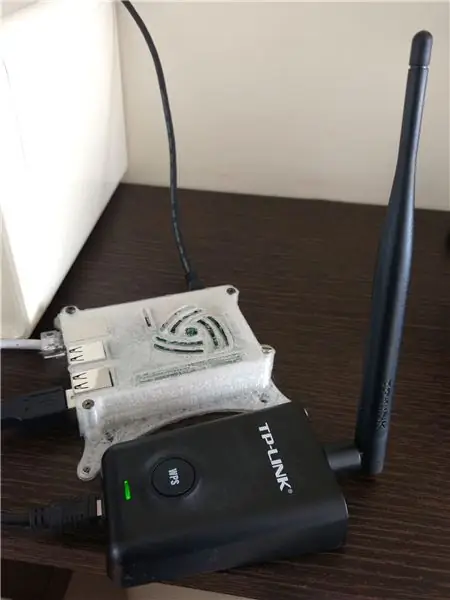
Raspberry Pi is wonderlik om veilige draadlose toegangspunte te skep, maar dit het nie 'n goeie reeks nie; ek het 'n TP Link WN7200ND USB draadlose adapter gebruik om dit uit te brei. Ek wil deel hoe ek dit moet doen
Waarom wil ek 'n framboos -pi in plaas van 'n router gebruik?
Die antwoord is regtig eenvoudig, SEKURITEIT. Routervervaardigers wil net toestelle verkoop, hulle gee nie om of daar 'n sekuriteitsfout is wat u sal beïnvloed nie. U framboos -pi is op datum met die nuutste veiligheidsvlekke.
Stap 1: Installeer Raspbian Stretch Lite Image op 'n SD -kaart
Laai Raspbian af van die Rapsberry Pi -aflaai -webwerf en installeer dit op 'n SD -kaart. As u 'n maklike program wil gebruik om dit te doen. Ek beveel Etcher aan.
Koppel die TP Link WN7200ND -adapter aan enige van die USB -poorte, maak seker dat die kragtoevoer genoeg stroom verskaf. 'N Kragtoevoer wat 1 ampère verskaf, behoort genoeg te wees. Die koppelvlak sal wlan1 wees, die interne R Pi Wifi -adapter is wlan0.
Stap 2: Wysig DHCP -konfigurasie
Ons benodig nie 'n dinamiese IP vir die WN7200ND -adapter nie, dus moet ons die konfigurasie lêer van dhcpd verander. Gebruik 'n teksredigeerder om die konfigurasielêer /etc/dhcpcd.conf te wysig en voeg die volgende reël by
denyinterfaces wlan1
Nou moet ons die DHCP -diens weer begin deur die opdrag te gebruik
sudo diens dhcpcd herbegin
Stap 3: Stel die netwerkinterfaces op
Ethernet -poort eth0 sal normaal werk (dit sal 'n dinamiese IP -adres kry as u dit aansluit), maar ons moet 'n Bridge -koppelvlak br0 opstel wat die TP Link -adapter wlan1 en Ethernet -poort eth0 oorbrug. Installeer bruggereedskap met die volgende opdrag
sudo apt-get installeer bridge-utils
Stel die koppelvlakke op deur 'n nuwe tekslêer /etc/network/interfaces.d/ap met die volgende teks te skep:
auto eth0allow-hotplug eth0 iface eth0 inet manual auto wlan1 allow-hotplug wlan1 iface wlan1 inet manual pre-up service hostapd start post-up brctl addif br0 wlan1 auto br0 iface br0 inet dhcp bridge_ports eth0 wlan1
Stap 4: Installeer en installeer Hostapd
Hostapd implementeer die draadlose toegangspunt. Installeer dit met die volgende opdrag
sudo apt-get install hostapd
Om die toegangspunt op te stel, moet ons hostapd instel. Skep 'n nuwe tekslêer /etc/hostapd/hostapd.conf met die volgende teks:
koppelvlak = wlan1 #wlan is WN7200ND adapterdriver = nl80211 # dit is die bestuurder wat benodig word deur WN7200ND hw_mode = g # g beteken 2,4 GHz band kanaal = 11 # dit is die kanaal wat ons sal gebruik; u kan enige kanaal tussen 1 en 13 kies ieee80211n = 1 # beperk frekwensies tot diegene wat in u land toegelaat word wmm_enabled = 1 # ht_capab = [HT40] [SHORT-GI-20] # stel die vermoëns van WN7200ND op macaddr_acl = 0 # lewer kommentaar op hierdie reël om toestelle wat verbind kan word, te beperk # macaddr_acl = 1 # kommentaar lewer hierop om toestelle wat verbind kan word te beperk # accept_mac_file =/etc/hostapd/accept # hierdie lêer het 'n lys van mac -adresse van die toestelle wat hostapd ignore_broadcast_ssid = 0 # sal SSID uitsaai # Gebruik WPA2 auth_algs = 1 wpa = 2 # GEBRUIK slegs WPA v2 wpa_key_mgmt = WPA-PSK rsn_pairwise = CCMP ssid = MyNetwork # gebruik die naam van u netwerk wpa_passphrase = MyUniquePassword # die wagfrase vir u netwerk
Om toestelle wat met die toegangspunt verbind word, te beperk, skep die lêer/etc/hostapd/accept en voer die lys mac -adresse in soos die volgende:
14: 1a: 93: eb: 31: 55 #mac -adres van u toestel
Om die konfigurasielêer te laai wanneer hostapd begin, wysig die lêer/etc/default/hostapd, ontmerk die DAEMON_CONF -reël en verander dit na
DAEMON_CONF = "/etc/hostapd/hostapd.conf"
Stap 5: Aktiveer IP -deurstuur
Ons moet IP -aanstuur moontlik maak sodat die brug na die eiendom kan werk. Om dit moontlik te maak, wysig die lêer /etc/sysctl.conf en los die reël net.ipv4.ip_forward = 1 uit
Stap 6: Installeer en installeer DHCP -relais
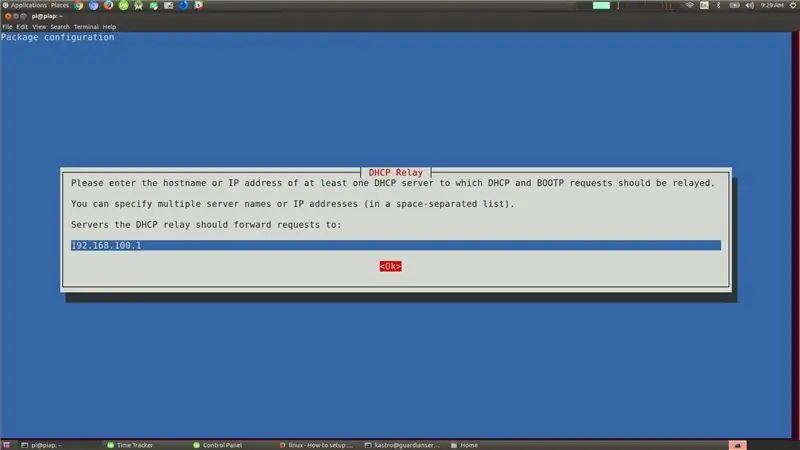
Om die opstelling te voltooi en al die toestelle op dieselfde netwerk te hê (dit is 'n goeie idee om alles op dieselfde netwerk te hê as u Chromecast wil gebruik of video's na YouTube op u slim -TV wil stuur). Om DHCP -versoeke na die ISP -router te stuur, moet ons isc dhcp -relais installeer en Pi instel om versoeke na die bediener te stuur. Gebruik die volgende opdrag om dit te installeer:
sudo apt-get install isc-dhcp-relay
Voer die router -IP in op die aflosbedieneropstelling
192.168.100.1
Om te kyk of alles korrek ingestel is, kan u die opdrag uitvoer
sudo hostapd /etc/hostapd/hostapd.conf
Nadat u suksesvol met die nuwe toegangspunt gekoppel is, kan u herlaai
Aanbeveel:
ESP8266 NodeMCU -toegangspunt (AP) vir webbediener met DT11 -temperatuursensor en druk temperatuur en humiditeit in blaaier: 5 stappe

ESP8266 NodeMCU -toegangspunt (AP) vir webbediener met DT11 -temperatuursensor en druktemperatuur en humiditeit in die blaaier: Hallo ouens in die meeste projekte gebruik ons ESP8266 en in die meeste projekte gebruik ons ESP8266 as 'n webserver, sodat daar toegang tot data kan wees enige toestel via wifi deur toegang tot die webbediener van ESP8266 te kry, maar die enigste probleem is dat ons 'n werkende router nodig het
Raspbian Buster op Raspberry Pi 3 - Aan die gang met Raspbian Buster Met Raspberry Pi 3b / 3b+: 4 stappe

Raspbian Buster op Raspberry Pi 3 | Aan die gang met Raspbian Buster Met Raspberry Pi 3b / 3b+: Hallo ouens, onlangs het Raspberry pi -organisasie 'n nuwe Raspbian OS bekendgestel wat Raspbian Buster genoem word. Dit is 'n nuwe weergawe van Raspbian vir framboos pi's. So vandag leer ons in hierdie instruksies hoe om Raspbian Buster OS op u Raspberry pi 3 te installeer
Raspberry Pi Zero Wifi -toegangspunt met 'n pasgemaakte PCB -antenne: 6 stappe (met foto's)

Raspberry Pi Zero Wifi -toegangspunt met 'n pasgemaakte PCB -antenna: wat maak ons? Die titel van hierdie tutoriaal bevat baie tegniese terme. Kom ons breek dit af. Wat is 'n Raspberry Pi Zero (Rπ0)? 'N Raspberry Pi Zero is 'n klein rekenaar. Dit is die kleiner weergawe van die Raspberry Pi -enkelbordrekenaar
Langafstand draadlose watervlak -aanwyser met alarm - Bereik tot 1 km - Sewe vlakke: 7 stappe

Langafstand draadlose watervlak -aanwyser met alarm | Bereik tot 1 km | Sewe vlakke: kyk daarna op Youtube: https://youtu.be/vdq5BanVS0Y U het moontlik baie bedrade en draadlose watervlakaanwysers gesien wat 'n reikafstand van 100 tot 200 meter bied. Maar in hierdie instruksies, gaan u 'n langafstand draadlose watervlak sien
Skakel die draadlose router in na 'n draadlose verlenger 2x toegangspunt: 5 stappe

Skakel die draadlose router in na 'n draadlose verlenger 2x toegangspunt: ek het 'n swak draadlose internetverbinding in my huis gehad as gevolg van 'n RSJ (metaalsteunbalk in die plafon) en wou die sein versterk of 'n ekstra verlengstuk vir die res van die huis byvoeg. Ek het ongeveer 50 pond verlengstukke in 'n elektro gesien
